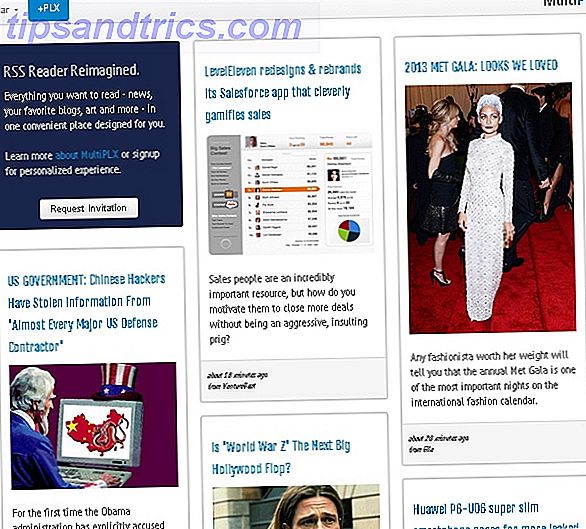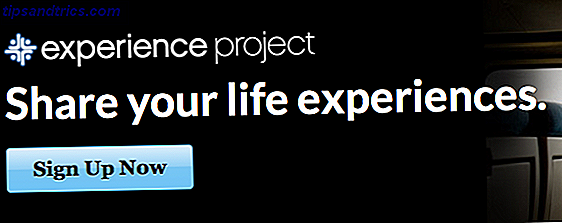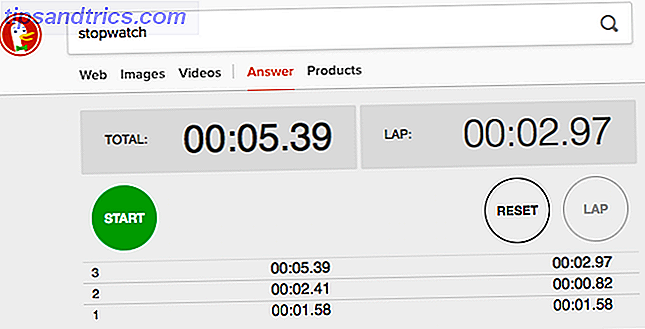Êtes-vous aux prises avec les tailles de police ou le formatage dans Outlook?
Il y a peu de choses plus frustrantes que de choisir une police particulière. Voulez-vous des polices gratuites? Voici 25+ sites où vous les trouverez Vous voulez de magnifiques polices gratuites? Voici plus de 25 sites où vous les trouverez Plutôt que de parcourir des centaines de polices, voici quelques sites qui vous aideront à suivre toutes les nouvelles polices que vous utiliserez dans votre prochaine conception. Lire la suite pour un e-mail important, seulement pour constater qu'il ne ressemble pas exactement comme vous l'avez prévu une fois qu'il atteint son destinataire. Outlook 2016 comporte quelques bizarreries en termes de formatage et de mise en page, et il peut rapidement faire des ravages sur vos choix de conception soigneusement étudiés.
Heureusement, vous pouvez prendre des mesures pour vous assurer que votre message est toujours le même lorsqu'il arrive à destination, comme il l'a été lorsqu'il a quitté votre boîte d'envoi. Voici comment conserver le contrôle de vos polices Outlook.
Comment modifier les polices dans Outlook
Avant de nous assurer que vos choix de police Comment Style polices dans Microsoft Word pour faire ressortir votre texte Comment Style polices dans Microsoft Word pour faire ressortir votre texte Un texte bien formaté peut attirer l'attention de votre lecteur et les aider à traverser votre document. Nous vous montrons comment ajouter cette touche finale dans Microsoft Word. Pour en savoir plus, voici une introduction sur la façon de modifier vos polices de caractères en utilisant le client de messagerie de Microsoft.
Utilisation du client de bureau
Accédez à Fichier > Options > Courrier et recherchez la section Composer les messages . Cliquez sur Stationery and Fonts .
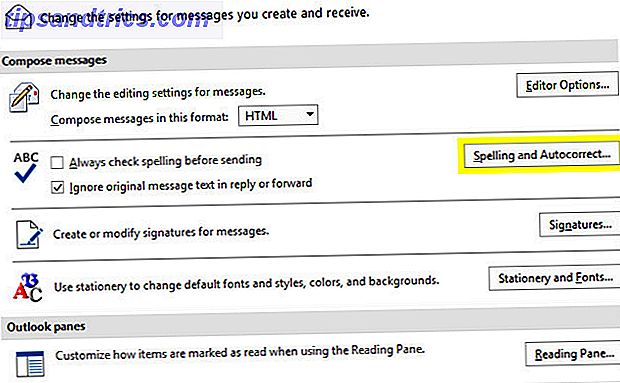
L'onglet Papeterie personnelle de l'écran suivant vous permet de configurer différents profils pour les nouveaux messages, les réponses et les e-mails transférés, ainsi que les messages en texte brut.

Cliquez sur le bouton Police ... pour apporter des modifications à chaque profil. Vous serez redirigé vers un écran où vous pourrez affiner votre sélection de caractères, la taille de la police et une variété d'effets.
Utilisation du client Web
Si vous utilisez le client Outlook en ligne Microsoft Outlook Web Vs. Desktop: Lequel est le meilleur pour vous? Microsoft Outlook Web Vs. Desktop: Lequel est le meilleur pour vous? Outlook.com est un puissant client de messagerie en ligne gratuit avec Office Online. Mais Outlook sur le Web peut-il rivaliser avec son homologue de bureau? Notre comparaison des perspectives vous aidera à décider par vous-même. Pour en savoir plus, cliquez sur les paramètres dans le coin supérieur droit de votre écran et sélectionnez Options .

Accédez à Courrier > Mise en page > Format du message via le menu déroulant sur le côté gauche de l'écran.

Vous pourrez ensuite configurer la police pour les messages sortants en utilisant les menus déroulants et les boutons dans la section de police de message de la page.

Dépannage des modifications apportées à votre police
Étant donné que Outlook peut parfois changer la façon dont votre police ressemble sans avertissement, il est sage de vous envoyer un e-mail de test pour vous assurer que tout est en ordre. Si vous recevez le message et qu'il semble bien, donnez-vous une tape sur le dos - sinon, voir si vous pouvez vous concentrer sur le problème avec ces mesures de dépannage Comment réparer votre boîte de réception Outlook avec l'outil de réparation l'outil de réparation Saviez-vous que Outlook est livré avec un outil de réparation pour réparer les fichiers PST? Nous allons vous montrer comment utiliser ceci et d'autres étapes de dépannage pour Microsoft Outlook. Lire la suite .
Vérifiez vos paramètres de zoom
Beaucoup d'utilisateurs qui trouvent que la police Outlook choisie est rendue plus petite que prévu ne penseront jamais que le niveau de zoom de leur navigateur est à blâmer, mais cela vaut la peine de vérifier cette solution simple avant d'envisager des corrections plus compliquées.
Votre navigateur Web et la version de bureau d'Outlook ont des paramètres d'agrandissement distincts. Assurez-vous que les deux sont définis sur 100% (ou au moins sur la même valeur) si votre police est trop petite. Même une disparité de 10% pourrait faire apparaître la police à une taille différente de celle stipulée, donc il y a une chance décente que cela puisse être une solution facile à votre problème.
Vérifier la mise en forme indésirable
Lorsque vous copiez et collez Comment copier et coller encore plus rapidement dans Word Comment copier et coller encore plus rapidement dans Word Vous copiez et collez dans Word tout le temps? Voici un moyen plus rapide d'obtenir le même résultat. Lire plus de texte d'un e-mail ou un site Web dans un nouveau message, il peut avoir l'apparence d'être non formaté, mais vous pouvez également avoir introduit du code HTML, ce qui pourrait jouer avec vos paramètres de messagerie prédéfinis.
La meilleure façon de résoudre ce problème consiste à utiliser le menu contextuel Options de collage qui s'affiche lorsque vous copiez et collez du texte dans un message Outlook. Définissez la liste déroulante sur Garder le texte uniquement pour être du bon côté.

Vous pouvez également sélectionner du texte et utiliser le raccourci CTRL + ESPACE pour le supprimer de tout formatage antérieur.
Vérifiez le format d'email
Une manière particulièrement frustrante de décourager vos paramètres de police se produit lorsque vous et votre destinataire utilisez des formats de courrier différents. Ceci est particulièrement courant si vous répondez à l'e-mail de quelqu'un d'autre: Si vous utilisez HTML Apprendre HTML et CSS avec Ces didacticiels pas à pas Apprendre le HTML et CSS avec ces didacticiels Etape par étape Curieux de HTML, CSS et JavaScript? Si vous pensez que vous avez un talent pour apprendre à créer des sites Web à partir de zéro - voici quelques tutoriels étape par étape qui valent la peine d'être essayés. En savoir plus et ils utilisent Rich Text, par exemple, Outlook peut tenter de convertir des éléments de votre message à leur format et modifier son apparence.
Dans le client Outlook en ligne, vous pouvez modifier le format d'un e-mail en cliquant sur le menu contextuel des points de suspension lors de la rédaction d'un message.

Dans le client de bureau, vous pouvez effectuer cette même action à partir de l'onglet Format du texte dans le ruban.

Prenez le contrôle de votre texte
Les polices Outlook sont affectées par de nombreux facteurs, ce qui peut donner l'impression que votre e-mail conçu avec soin n'est pas parfait au moment où il atteint sa destination. La solution? Assurez-vous que votre correspondance est en elle-même Comment devriez-vous Word vos e-mails? Ces exemples vous montrent comment devriez-vous Word vos e-mails? Ces exemples vous montrent Que vous démarrez une nouvelle entreprise ou que vous créez un bulletin d'information, trouver une bonne copie pour vos courriels peut être un défi. Ces exemples sont un excellent point de départ. Lire la suite, sans formatage fantaisie.
Les e-mails professionnels ont plus d'effet quand ils sont correctement formatés, mais comme il y aura toujours une faible chance que ces réglages ne soient pas effectifs, les mots sur la page doivent toujours être votre première priorité. Un message clair et concis sans considération pour le design va toujours l'emporter sur un bel email sans substance.
Bien sûr, vous pouvez prendre des mesures supplémentaires pour vous assurer que les différents éléments de votre message sont livrés comme prévu. Par exemple, pensez à remplacer une signature textuelle. Guide visuel de création de la signature électronique parfaite Le guide visuel de création de la signature électronique parfaite L'une des choses les plus importantes à propos d'un courriel est une bonne signature. Lire la suite avec une image si vous voulez être sûr que son formatage n'est pas falsifié.
Avez-vous un conseil pour les autres utilisateurs qui luttent pour prendre le contrôle de leurs polices Outlook? Ou cherchez-vous de l'aide pour un problème de formatage particulier? Rejoignez la conversation dans la section des commentaires ci-dessous.